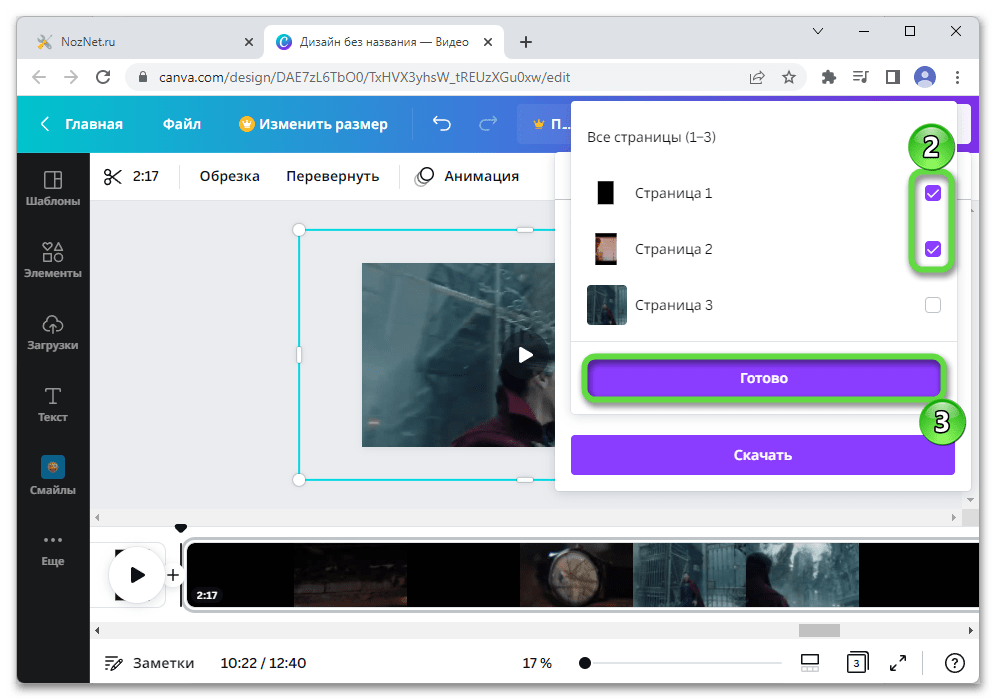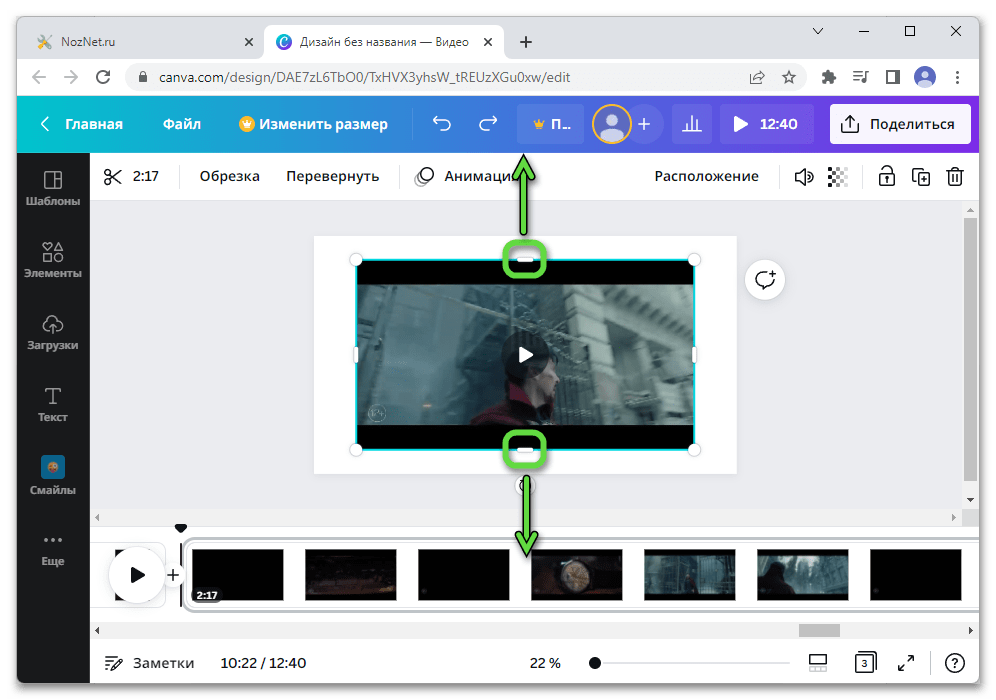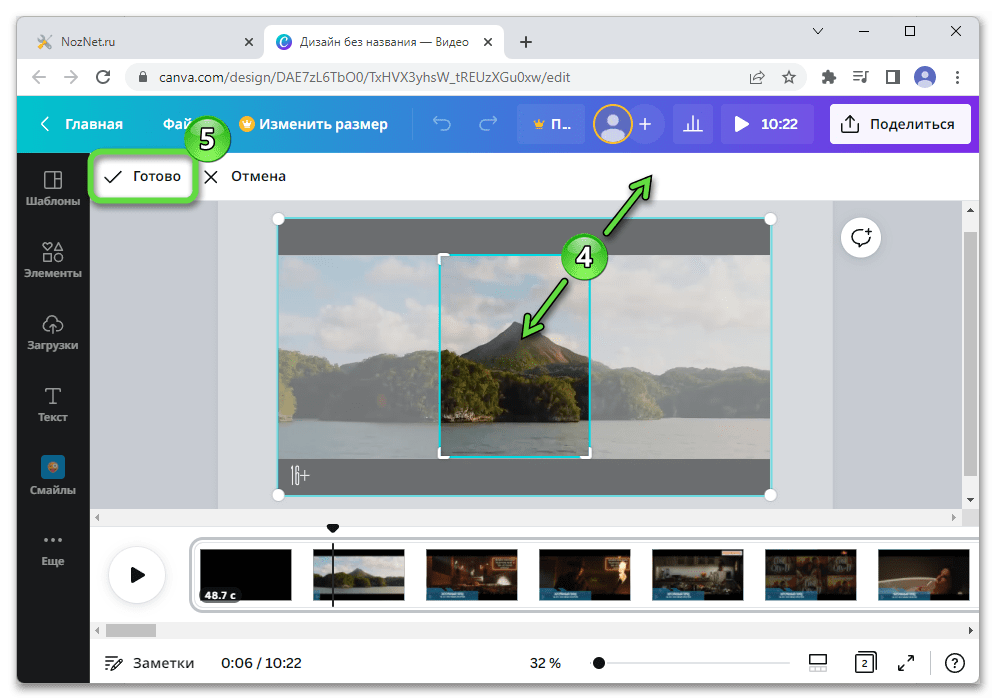Семь способов отправить файлы без сжатия и без потери качества
Хотя мы используем их ежедневно, чтобы делиться информацией с друзьями и семьей, приложения для обмена сообщениями уменьшить размер и сжать наши фото и видео до неожиданных пределов. Чтобы дать вам представление, фотография размером 3 МБ, отправленная WhatsApp, сжимается до 331 КБ, что приводит к потере огромного количества деталей и резкости и, следовательно, качества.
Это правда, что отправлять фотографии через WhatsApp легко и быстро, но есть несколько альтернатив, которые вы можете использовать для сделать точно так же без потери качества. Все они совершенно бесплатны. Если вы предпочитаете продолжать использовать WhatsApp, вы можете отправлять фотографии и видео без потери качества, используя этот трюк, хотя это несколько утомительно.
WeTransfer
WeTransfer — один из лучших вариантов для отправки файлов без потери качества.
Начнем с ветерана. WeTransfer — это сервис, который позволяет отправлять до 2 ГБ файлов никому, не теряя ни на йоту качества. Все, что вам нужно сделать, это зайти на его веб-сайт, ввести свой адрес электронной почты, затем адрес человека (лиц), которым вы хотите получить файлы, и, наконец, загрузить их. Вы можете загрузить все, что захотите, от фотографии JPEG до файла Illustrator .ai.
Все, что вам нужно сделать, это зайти на его веб-сайт, ввести свой адрес электронной почты, затем адрес человека (лиц), которым вы хотите получить файлы, и, наконец, загрузить их. Вы можете загрузить все, что захотите, от фотографии JPEG до файла Illustrator .ai.
Когда загрузка будет завершена, все люди, чьи электронные письма вы написали, получат ссылка для скачивания, срок действия которой истекает через семь дней, более чем достаточно времени для загрузки файлов. Вы также получите ссылку в свой почтовый ящик, и вы можете скопировать ее, чтобы отправить ее всем людям, которых вы хотите на WhatsApp, Facebook, Instagram и т. д.
Telegram
Telegram — один из лучших вариантов для обмена файлами между различными устройствами.
Одним из преимуществ Telegram является то, что вы можете использовать его практически для чего угодно. У вас есть боты для всего, каналы, групповые чаты, приватные чаты, персональное облако и, конечно же, система доставки несжатых файлов.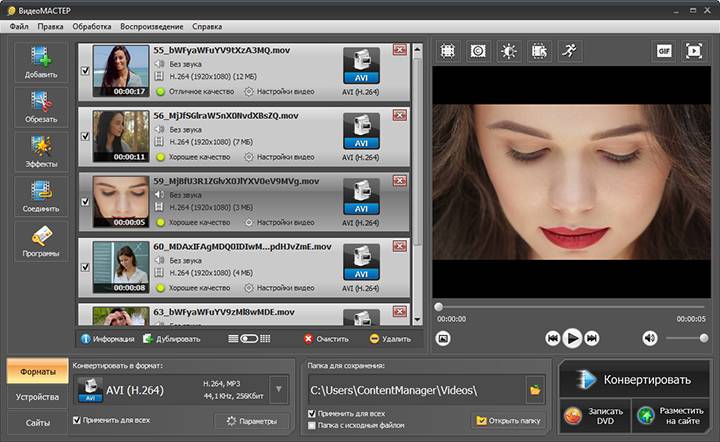
Достаточно, чтобы при выборе фото и видео, которые вы собираетесь отправить, выбрать опцию «Отправить как файл». Таким образом, приложение будет отправлять полный файл, а не сжатую версию (сжатие в Telegram в некоторых случаях значительно агрессивнее, чем в WhatsApp).
Вы можете использовать каналы Telegram для создания своего рода самодельного WeTransfer.
Фактически, вы можете использовать каналы Telegram для создания своего рода самодельного WeTransfer. Вам просто нужно создать частный канал, загрузить в него все, что вы хотите (следуя методу, упомянутому выше) и поделиться ссылкой на него с теми, кому вы хотите иметь к нему доступ. Хорошо, что, в отличие от WeTransfer, эта ссылка не имеет срока действия.
Telegram
- Разработчик: Телеграмма ФЗ-ООО
- Цена: Это Бесплатно
- Загрузите его по адресу: Google Play Маркет
- Загрузите его по адресу: магазин приложений
- Категория: Коммуникация
Google Фото
Ветеран приложения Google для фотографов — один из наиболее рекомендуемых вариантов для делитесь фотографиями и видео.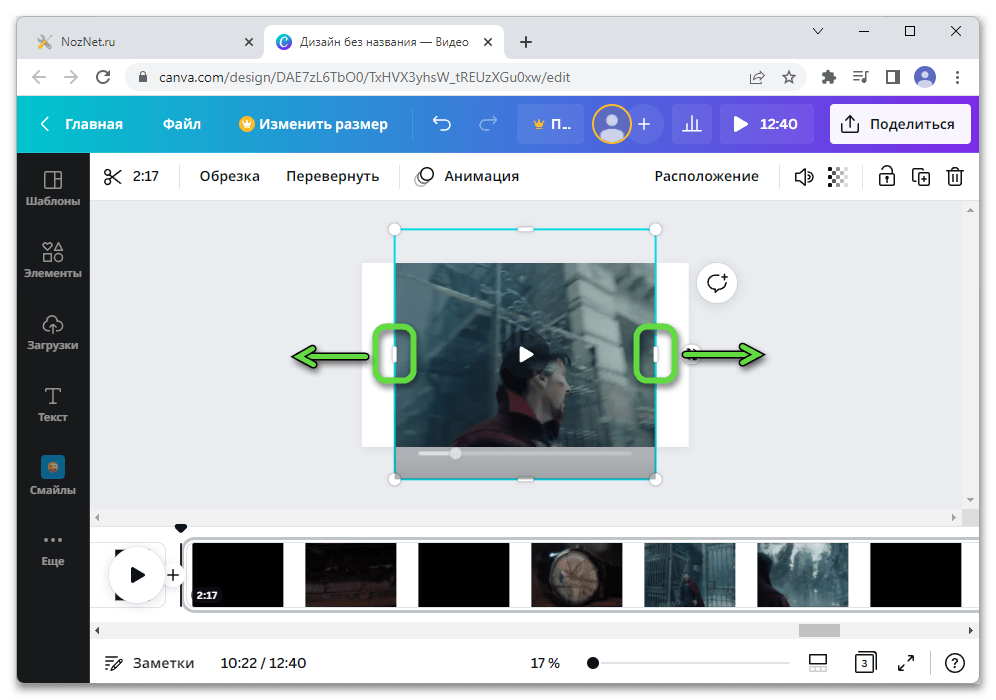 Если ваша цель состоит в том, чтобы иметь возможность делиться контентом этого типа без потери качества, вы, вероятно, не найдете лучшего варианта, так как вдобавок ко всему мультиплатформенныйдоступны на iOS и Android, а также на компьютерах.
Если ваша цель состоит в том, чтобы иметь возможность делиться контентом этого типа без потери качества, вы, вероятно, не найдете лучшего варианта, так как вдобавок ко всему мультиплатформенныйдоступны на iOS и Android, а также на компьютерах.
Кроме того, это больше, чем обмен простой фотографией или видео, это позволяет создавать общие альбомы в котором и вы, и остальные участники сможете получить доступ к контенту онлайн и даже загрузить его для офлайн-доступа. Раньше он предлагал бесплатно неограниченное хранилище, но по-прежнему предлагает значительный объем для хорошей коллекции фото и видео.
Google Фото
Отправить в любом месте
Мы встречаем здесь одного хорошая альтернатива WeTransfer что касается отправки файлов. На самом деле его механика очень похожа, так как его можно использовать через Интернет. Однако мы считаем, что более целесообразно использовать ваше приложение на мобильных устройствах.
Это хороший инструмент, с помощью которого Отправить любой тип файла по-разному и всегда сохраняя свое первоначальное качество. Его можно отправить как по ссылке, так и через WiFi Direct без необходимости подключения. Его безопасность также хороша, поскольку он предлагает шифрование файлов, с помощью которого можно обеспечить конфиденциальность ваших переводов.
Отправить в любом месте
облачные приложения
Все облачные приложения работают одинаково, поэтому выберите то, которое вам больше нравится.
Вам нужны облачные приложения и многое другое, и все они работают одинаково. Вы можете выбрать Dropbox, Google Drive, OneDrive, MEGA или тот, который вам больше нравится, чтобы загружать свои файлы и делиться ими с любым количеством контактов. Основное различие между этими сервисами заключается в свободном доступном пространстве.
Dropbox предлагает 2 ГБ, Google Drive и OneDrive 15 ГБ, а MEGA не больше и не меньше 50 ГБ. . Если вы являетесь участником Amazon Prime, вы также можете пользоваться 5 ГБ на Amazon Drive и неограниченным хранилищем фото и видео в Amazon Prime Photos, который похож на Google Фото, но без сжатия.
. Если вы являетесь участником Amazon Prime, вы также можете пользоваться 5 ГБ на Amazon Drive и неограниченным хранилищем фото и видео в Amazon Prime Photos, который похож на Google Фото, но без сжатия.
NFC и Bluetooth
Если вы хотите отправлять файлы между телефонами Android, вы также можете использовать две старые известные технологии: NFC и Bluetooth. Преимущество первого заключается в том, что он почти мгновенный, хотя и требует, чтобы оба устройства находились очень близко друг к другу. Это нормально для конкретного фото или видео, но если вы собираетесь отправлять большие файлы, это может быть не лучший вариант.
Ни одна из этих двух систем не будет использоваться для отправки файлов между iPhone или с телефонов Android на iPhone.
Вы также можете использовать Bluetooth. Он не имеет границ, он универсален и вы можете использовать его с любым мобильным Android. Преимущество? Вы можете отправлять столько файлов, сколько хотите, независимо от их размера, и вам не нужно подключение для передачи данных или Wi-Fi. Недостаток? Это не так быстро, как NFC или некоторые из приложений, упомянутых выше.
Недостаток? Это не так быстро, как NFC или некоторые из приложений, упомянутых выше.
К сожалению, ни одна из этих двух систем не будет работать для отправки файлов. ни между iPhone, ни с мобильных устройств Android на iPhone или наоборот.
Источник
Как отправить фото и видео без потери качества в Телеграмм
- Алексей Кудрявцев
- 17 Май 2019, 18:00
- 30305
- 0
- 1. Каналы
- 2. Текстовые сообщения
- 3. Фотографии и картинки
- 4. Видеозаписи
- 5. Лайфхак
- 6. Популярный смартфон Xiaomi Redmi Note 9S для использования Telegram
- 7.
 Заключение
Заключение- 7.1. Телеграмм как переслать файл (1 видео)
- 7.2. Все иллюстрации этой статьи (4 фото)
Телеграмм богат на интересные и полезные функции. Помимо текстовых сообщений пользователи мессенджера обмениваются фотографиями, видеозаписями, голосовыми записями, документами и другими файлами. Часть функционала не очевидна даже опытным юзерам, хотя именно она является наиболее полезной. Приведём все функции Телеграмм, начиная с самых простых и востребованных.
Каналы
Каналы напоминают новостные группы Вконтакте. Только посты, которые выкладываются, нельзя комментировать, их можно только прочесть или пролистать. Каждый канал отвечает за определенную тематику: мода, музыка, кино, спорт и др. Можно найти интересующие паблики, используя поисковик.
Текстовые сообщения
Переписка в чатах – то, ради чего мессенджер и затевался.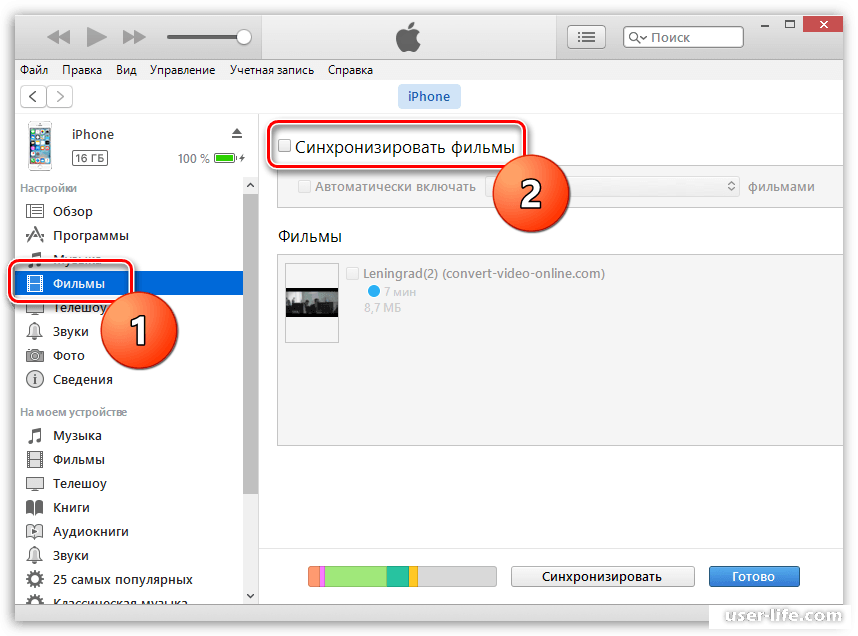 Есть возможность найти чат, где общаются люди с одинаковыми интересами. Здесь могут найти себе единомышленников все в независимости от пола, рода занятий или возраста. Например, если вы – предприниматель, можно вступить в чат, где взаимодействуют бизнесмены вашего города.
Есть возможность найти чат, где общаются люди с одинаковыми интересами. Здесь могут найти себе единомышленников все в независимости от пола, рода занятий или возраста. Например, если вы – предприниматель, можно вступить в чат, где взаимодействуют бизнесмены вашего города.
Немногие догадываются о существовании секретных чатов. Их используют для личной переписки, если собеседники желают обезопасить сообщения от утечки.
Сообщения передаются посредством шифрования и дешифрования, минуя серверы мессенджера. Таким образом, информация сохраняется только на устройствах участников диалога. При необходимости можно включить функцию, которая в автоматическом режиме удаляет сообщения после их прочтения через заданный промежуток времени.
Фотографии и картинки
Чтобы сэкономить трафик мобильного Интернета, Телеграмм применяет систему автоматического сжатия размера фотографий. В итоге серьёзно страдает качество изображений. Эта система легко обходится – необходимо отправить фотографии как файл. Для отправки нужно нажать на значок скрепки и выбрать пункт «Файл».
Эта система легко обходится – необходимо отправить фотографии как файл. Для отправки нужно нажать на значок скрепки и выбрать пункт «Файл».
Совет. Чтобы сохранить качество и размер фотографии в первозданном виде, нужно при выборе фото для отправки отметить, что вы загружаете их как файл.
Если отправка идёт с компьютера, то нужно перетащить фотографию в окно мессенджера. Возникнет два поля: первое для быстрой отправки с потерей качества, второй для отправки без сжатия. Если нужно сохранить качество, то перетаскиваем на вторую область.
Видеозаписи
Отправка видео осуществляется точно таким же образом, что и фото. Если со смартфона отправить видеоролик как видео, то он пройдёт через десятикратное сжатие. Качество значительно пострадает, размер картинки уменьшится.
Совет. Во избежание потери качества при отправке видеозаписи, стоит выбрать опцию «Файл» и после этого выбрать видео для передачи.
При отправке видеоролика с компьютера видеофайл никогда не сжимается.
Лайфхак
Многие пользователи сталкиваются с проблемой, когда YouTube не даёт возможность слушать музыку на заблокированном телефоне. Трудность легко решаема. Для этого нужно набрать в поиске свой никнейм, который узнаём в настройках. Когда вы нашли себя в поиске, нужно нажать на свой ник. В открывшемся чате отправить ссылку на видео, которое хочется послушать, когда экран телефона заблокирован.
Популярный смартфон Xiaomi Redmi Note 9S для использования Telegram
Заключение
Телеграмм обладает немалым количеством фишек, которые неочевидны простому пользователю. Одной из таких является отправка видео и фотографий без сжатия и потери качества. Отправить фото в мессенджере несложно. Для каждой версии приложения последовательность шагов одинаковая. Сохранение или потеря качества зависит от способа отправки. По умолчанию все медиафайлы подвергаются сжатию, но это легко можно обойти.
Телеграмм как переслать файл (1 видео)
youtube.com/embed/pCBY-GccK4g» frameborder=»0″ allowfullscreen=»allowfullscreen»>
Все иллюстрации этой статьи (4 фото)
5 методов отправки видео без потери качества в 2023 году
Любым видео, будь то записанное семейное событие или последний блокбастер, можно поделиться с кем угодно без ущерба для качества. Но как отправить видео без потери качества?
Существует несколько способов отправки видео с сохранением исходного качества. Вот некоторые из них:
- По облачным приложениям
- По сайту передачи файлов
- Отправить видео по электронной почте
- Отправка видео в автономном режиме
- Отправка видео через Wi-Fi Direct
В этом сообщении блога я расскажу о различных процессах отправки любых видео с сохранением их исходного качества. Так что продолжайте!
Как отправлять видео без потери качества?
Способ 1.
 С помощью облачных приложений
С помощью облачных приложенийС помощью Google Диска
Google Диск — отличный способ поделиться видео с другими, но вам может быть интересно, ухудшится ли качество вашего видео при использовании этого метода. Ответ — да! Да, вы можете отправлять видео через Google Диск без потери качества. Единственным потенциальным недостатком является то, что видео может занимать больше места на вашем диске.
Вот как:
- Откройте Google Диск и войдите в свою учетную запись Google.
- Нажмите «Мой диск» на левой боковой панели.
- Далее нажмите кнопку «Загрузить файлы» в правом верхнем углу страницы.
- Выберите видеофайл, который вы хотите загрузить со своего компьютера.
- После загрузки видео оно появится в списке в разделе «Мой диск».
- Чтобы поделиться видео, нажмите кнопку «Поделиться» в правом верхнем углу страницы.
- Введите адрес электронной почты человека, с которым вы хотите поделиться видео, и нажмите «Отправить».

От Dropbox
Видео — отличный способ поделиться воспоминаниями, событиями и идеями, но это могут быть большие файлы, которые занимают много места. Вот что вам нужно знать об отправке видео через Dropbox:
- Dropbox не снижает качество ваших видеофайлов, когда вы загружаете или загружаете их.
- Однако, если вы редактируете видеофайл в Dropbox, отредактированная версия будет иметь более низкое качество, чем оригинал.
- Во избежание потери качества лучше загрузить видеофайл из Dropbox перед его редактированием.
Dropbox — отличный способ отправлять большие файлы. Это быстро, просто и бесплатно — к тому же вам не нужно беспокоиться о потере качества. Вот как это сделать:
- Зарегистрируйте бесплатную учетную запись Dropbox.
- Загрузите видеофайл в свою учетную запись Dropbox.
- Пожалуйста, поделитесь видеофайлом с тем, кому вы хотите его отправить.

- Они смогут скачивать и просматривать видео без потери качества.
Вот и все! Отправка видео через Dropbox — отличный способ поделиться ими без потери качества.
От MultCloud
MultCloud — это облачный сервис передачи файлов, который поможет вам отправлять видео без потери качества. Он предлагает несколько функций, которые делают его идеальным выбором для передачи видео, включая возможность передачи файлов любого размера, поддержку нескольких форматов видео и многое другое.
Вот как использовать MultCloud для отправки видео без потери качества:
- Выберите видеофайл, который хотите передать.
- Выберите «Облачный перевод» в качестве типа передачи.
- Выберите целевую службу облачного хранилища из раскрывающегося меню.
- Нажмите «Начать перенос», чтобы начать процесс.

- После завершения передачи вы можете просмотреть видео в целевом облачном хранилище.
Google Фото
вы можете отправлять видео через Google Фото без потери качества. Для этого зайдите в настройки в Google Фото и измените размер видео на «Исходный». Это гарантирует, что ваше видео будет отправлено в максимально возможном качестве.
Существует два способа отправки видео через Google Фото:
1) С помощью кнопки «Поделиться»:
- Откройте приложение Google Фото.
- Выберите видео, которым хотите поделиться.
- Нажмите кнопку «Поделиться».
- Выберите метод, которым вы хотите поделиться видео (электронная почта, текстовое сообщение и т. д.).
2) С помощью функции «Копировать ссылку»:
- Откройте приложение Google Фото.

- Выберите видео, которым хотите поделиться.
- Нажмите кнопку «Дополнительные параметры» (три точки).
- Нажмите «Копировать ссылку».
- Вставьте ссылку в нужное место (электронная почта, текстовое сообщение и т. д.).
Оба метода позволяют отправлять видео с помощью Google Фото. Какой метод вы выберете, будет зависеть от ваших предпочтений и возможностей устройства получателя.
OneDrive
При отправке видео большинство людей хотят знать, как это сделать без потери качества. Хорошей новостью является то, что есть несколько способов отправить видео через OneDrive без потери качества.
Способ-1: Один из способов отправки видео через OneDrive без потери качества — использовать параметр «Высокое качество». Эта настройка сохранит исходное разрешение видео, а это значит, что независимо от того, сколько раз оно будет просмотрено, качество не ухудшится.
Способ-2: Еще один способ отправки видео через OneDrive без потери качества — использовать настройку «Исходный». Этот параметр также сохранит исходное разрешение видео, что позволит зрителям загрузить его, если они захотят.
Способ 3. Последний способ отправки видео через OneDrive без потери качества — использовать функцию «Поделиться». Эта функция позволяет вам делиться видео с другими, но также позволяет им загружать видео, если они того пожелают.
Все эти методы позволят вам сохранить качество видео при его отправке через OneDrive.
Способ 2: через сайт передачи файлов
wetransfer.com
Вы можете отправлять оригинальные видео на wetransfer.com. WeTransfer предлагает три тарифных плана: Free, Plus и Pro. Бесплатный план позволяет передавать до 2 ГБ за одну передачу.
Plus стоит 12 долларов США в месяц и дает вам 10 ГБ за передачу, неограниченное количество передач и возможность отправлять до 20 ГБ за один раз. Pro стоит 25 долларов в месяц и дает вам 20 ГБ за перевод, неограниченное количество переводов и возможность отправлять до 50 ГБ за один раз.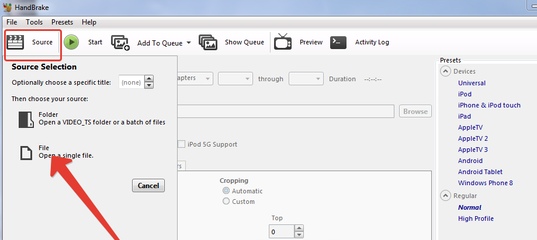
Выполните следующие простые действия:
- Выберите файл, который хотите отправить
- Выберите адрес электронной почты получателя
- Нажмите кнопку «Отправить»
- Введите адрес электронной почты и личное сообщение (необязательно)
- Нажмите на кнопку «Перевести»
Ваше видео будет отправлено получателю!
pcloud.com
Платные планы начинаются с 4,99 долларов США в месяц за 100 ГБ дискового пространства. pcloud.com доступен для Windows, Mac, iOS, Android и Linux.
Но что, если вы хотите отправить видео в исходном качестве?
Вот как:
- Войдите в свою учетную запись pcloud.com.
- Нажмите на вкладку «Загрузить».
- Выберите видео, которое хотите загрузить.
- Перейдите на вкладку «Исходное качество».

- Выберите параметр «Отправить в исходном качестве».
- Введите адрес электронной почты получателя и нажмите «Отправить».
high-tail.com
High Tail — отличный вариант для тех, кому необходимо регулярно передавать большие файлы. Стоимость разумная, и нет ограничений на количество файлов, которые вы можете передать.
Вы также можете приобрести учетную запись всего за 5 долларов в месяц, что делает ее отличным вариантом для людей с ограниченным бюджетом.
Отправить видео на high-tail.com можно двумя способами: через веб-интерфейс или с помощью настольного приложения.
Веб-интерфейс:
- Перейдите в веб-интерфейс и войдите в свою учетную запись high-tail.com.
- Нажмите кнопку «Загрузить» на верхней панели навигации.
- Выберите видеофайл, который вы хотите отправить с вашего компьютера.
- Введите адрес электронной почты получателя в поле «Кому».

- Введите тему и сообщение (необязательно).
- Нажмите кнопку «Отправить».
Настольное приложение:
- Загрузите и установите настольное приложение High-tail.
- Запустите приложение и войдите в свою учетную запись high-tail.com.
- Нажмите кнопку «Загрузить» на верхней панели навигации.
- Выберите видеофайл, который вы хотите отправить с вашего компьютера.
- Введите адрес электронной почты получателя в поле «Кому».
- Введите тему и сообщение (необязательно).
- Нажмите кнопку «Отправить».
filemail.com
Filemail.com — это бесплатная онлайн-служба передачи файлов, которая позволяет пользователям отправлять и получать большие файлы без необходимости вложения электронной почты. Нет ограничений на размер файла или количество файлов, отправляемых через Filemail.com.
Нет ограничений на размер файла или количество файлов, отправляемых через Filemail.com.
Служба идеально подходит для отправки больших видеофайлов, фотографий с высоким разрешением и других типов больших файлов, которые слишком велики для отправки в виде вложений электронной почты.
Чтобы отправить видео через filemail.com, выполните несколько шагов:
- Сначала создайте учетную запись на filemail.com
- Затем загрузите видеофайл для отправки через веб-сайт
- После этого выберите формат файла для видео
- Затем выберите качество и размер видео
- Наконец, отправьте видео нужному получателю
ge.tt
Стоимость использования ge.tt для передачи файла зависит от его размера. Для файлов размером до 1 ГБ стоимость составляет 0,99 доллара США. Для файлов размером более 1 ГБ стоимость составляет 9 долларов США.0,99. Нет ограничений на размер файла, который можно передать.
Отправка видео через ge.tt — это быстрый и простой процесс. Просто выполните следующие действия:
- Нажмите кнопку «Создать новый» в верхнем левом углу экрана.
- Выберите «Загрузить файлы».
- Нажмите кнопку «Выбрать файлы» и выберите видеофайл, который хотите отправить.
- После загрузки файла вам будет предоставлен уникальный URL-адрес, которым вы можете поделиться с получателем.
- Когда получатель щелкнет URL-адрес, он сможет просмотреть видео.
Вы также можете отправить видео через ge.tt, встроив его в электронное письмо или на веб-сайт. Для этого просто выполните следующие действия:
- Нажмите кнопку «Создать новый» в верхнем левом углу экрана.
- Выберите «Загрузить файлы».
- Нажмите кнопку «Выбрать файлы» и выберите видеофайл, который хотите отправить.
- После загрузки файла вам будет предоставлен уникальный URL-адрес, которым вы можете поделиться с получателем.
- Скопируйте предоставленный HTML-код и вставьте его в сообщение электронной почты или на веб-сайт.

- Когда получатель щелкнет URL-адрес, он сможет просмотреть видео. Ge.tt — это быстрый и простой способ отправки видеофайлов.
Способ 3: Отправка видео по электронной почте
Существует несколько способов отправки видео по электронной почте без потери качества.
Наиболее распространенный метод — использование программы сжатия файлов, такой как 7-Zip или WinRAR. Эти программы будут сжимать видеофайл, чтобы уменьшить его размер и упростить отправку.
Другой способ — использовать службы потокового видео, такие как YouTube или Vimeo. Эти сервисы разместят для вас видео и предоставят вам ссылку, которую вы можете включить в свое электронное письмо. Видео не будет храниться на вашем компьютере, поэтому вам не придется беспокоиться о потере качества.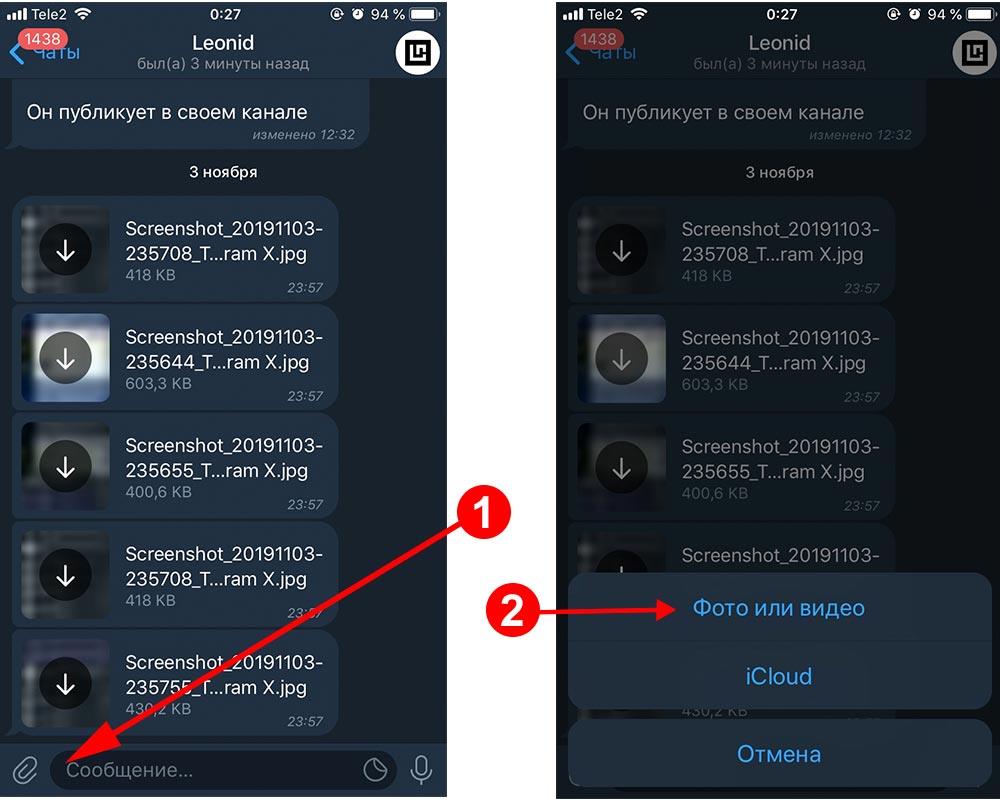
Наконец, вы можете использовать службы обмена файлами, такие как Dropbox или Google Drive. Эти сервисы позволят вам загружать видео на свои серверы и делиться ссылкой с вашими контактами. Видео будет храниться на их серверах, поэтому вам не придется беспокоиться о потере качества.
Метод-4: отправлять видео без потери качества в автономном режиме?
Теперь можно отправлять видео без потери качества офлайн-методами. Это означает, что теперь вы можете наслаждаться просмотром видео, не беспокоясь о размере файла или подключении к Интернету.
Использовать конвертер видеофайлов
В настоящее время существует множество конвертеров видеофайлов, которые можно использовать для сжатия видео без потери качества. Это один из самых эффективных методов, который вы можете использовать для отправки видео без потери качества.
Использование веб-сайта для обмена видеофайлами
Многие веб-сайты для обмена видеофайлами теперь позволяют загружать и обмениваться видео без потери качества. Это один из самых удобных методов, с помощью которого можно отправлять видео без потери качества.
Это один из самых удобных методов, с помощью которого можно отправлять видео без потери качества.
Используйте программное обеспечение для сжатия видеофайлов
В настоящее время существует множество программ для сжатия видеофайлов, которые можно использовать для сжатия видео без потери качества. Это один из самых эффективных методов, который вы можете использовать для отправки видео без потери качества.
Способ 5: Отправка видео через WiFi Direct без потери качества
Существует несколько способов отправки видео без потери качества, но WiFi Direct является наиболее распространенным и простым в использовании методом.
Способ 1:
- Откройте приложение Галерея
- Нажмите и удерживайте видео, которое хотите отправить
- Появится всплывающее меню. Выберите «Поделиться»
- Коснитесь «WiFi Direct»
- Отобразится список доступных устройств.

- Выберите устройство, на которое вы хотите отправить видео, и теперь видео будет отправлено на другое устройство.
Способ 2:
- Откройте приложение «Видео»
- Нажмите на видео, которое хотите отправить
- Нажмите кнопку «Поделиться»
- Коснитесь WiFi Direct
- Отобразится список доступных устройств.
- Выберите устройство, на которое вы хотите отправить видео, и теперь видео будет отправлено на другое устройство.
Как отправить видео с iPhone на Android?
Существует несколько способов отправки видео с iPhone на устройство Android без потери качества.
- Один из способов — использовать облачный сервис, такой как Dropbox или Google Drive.
 Просто загрузите видео в облако и загрузите его на свое устройство Android.
Просто загрузите видео в облако и загрузите его на свое устройство Android. - Другой способ — использовать службу передачи файлов, например AirDrop или электронную почту. Эти сервисы позволят вам отправить видеофайл прямо с вашего iPhone на ваше устройство Android.
- Наконец, вы можете использовать кабель для подключения iPhone к устройству Android, а затем передать видеофайл.
Какой бы метод вы ни выбрали, убедитесь, что у вас хорошее подключение к Интернету, чтобы видеофайл не был поврежден во время передачи.
Дополнительные вопросы
Как улучшить качество видео?
- Видео должно быть увеличено до более высокого качества.
- Соотношение сторон и битрейт могут быть изменены.
- Уберите или уменьшите шум.
- Необходимо исправить шаткие видео.
- Оптимизируйте яркость, контрастность и насыщенность изображений.

- Клипы можно вращать, резать и переворачивать.
Как отправить видео высокого качества с iPhone?
- Чтобы отправить видео из приложения «Фотографии», коснитесь значка «Поделиться».
- Дождитесь загрузки видео после нажатия на значок почты.
- Дождитесь появления всплывающего окна, в котором, в частности, говорится: «Возможно, это вложение слишком велико» и предлагается возможность использования службы Mail Drop. Затем составьте и отправьте письмо.
Можно ли исправить качество видео на айфоне?
Изменить качество видео и частоту кадров на iPhone так же просто, как нажать на переключатели в верхней части экрана. Нажмите быстрые переключатели в правом верхнем углу, чтобы выбрать между записью HD или 4K и 24, 30 или 60 кадров в секунду в режиме видео на iPhone XS, iPhone XR и более поздних моделях iPhone.
Почему видео на iPhone теряют качество при отправке?
Сжатие является ключом.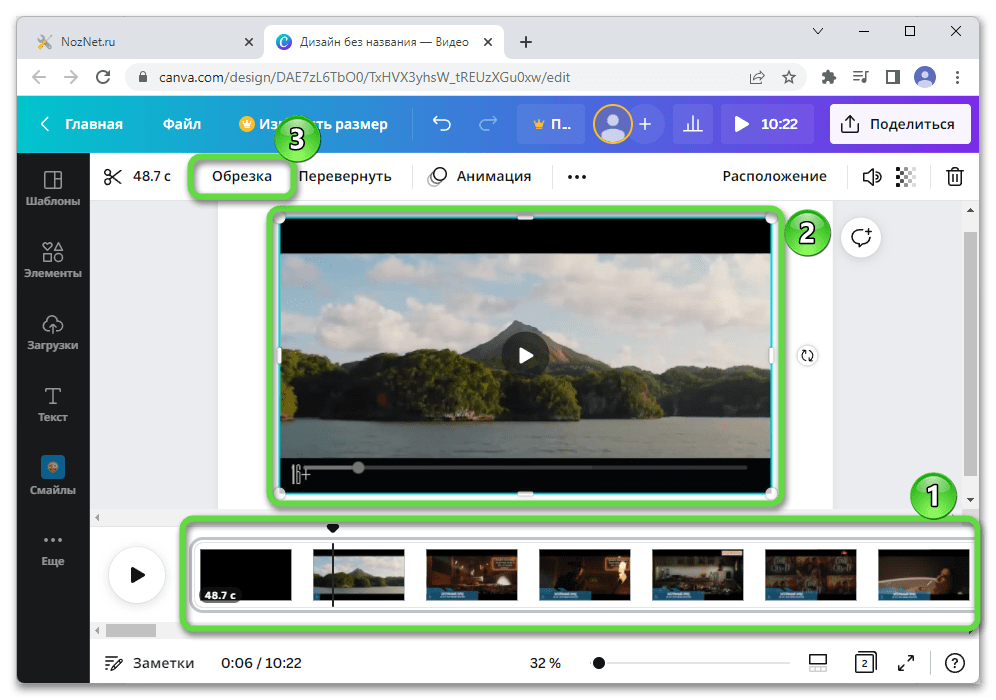 Независимо от размера видео, оно доставляется и принимается в исходном качестве компанией Apple, которая занимается распространением текстов с iPhone на iPhone. Но когда вы не используете операционную систему Apple от начала до конца, ваш оператор встает на пути, и тогда все идет не так.
Независимо от размера видео, оно доставляется и принимается в исходном качестве компанией Apple, которая занимается распространением текстов с iPhone на iPhone. Но когда вы не используете операционную систему Apple от начала до конца, ваш оператор встает на пути, и тогда все идет не так.
Можно ли отправлять видео 4K в iMessage? iPhone
может записывать видео с разрешением до 4K при частоте кадров 60 кадров в секунду. Кроме того, фильмы, снятые в формате 1080p, могут занимать сотни гигабайт дискового пространства! Если вы хотите отправить большой фильм другу, вы не можете сделать это через iMessage или по электронной почте, так как они оба имеют ограничение в 100 МБ (с ограничением в 20 МБ).
Как я могу отправить видео 4k без потери качества?
Microsoft OneDrive и iCloud входят в число лучших облачных хранилищ. Чтобы поделиться изображением или видео, просто загрузите его в предпочитаемый облачный провайдер и следуйте инструкциям на экране. Когда вы делитесь своими файлами, вам не нужно беспокоиться о раскрытии вашей информации.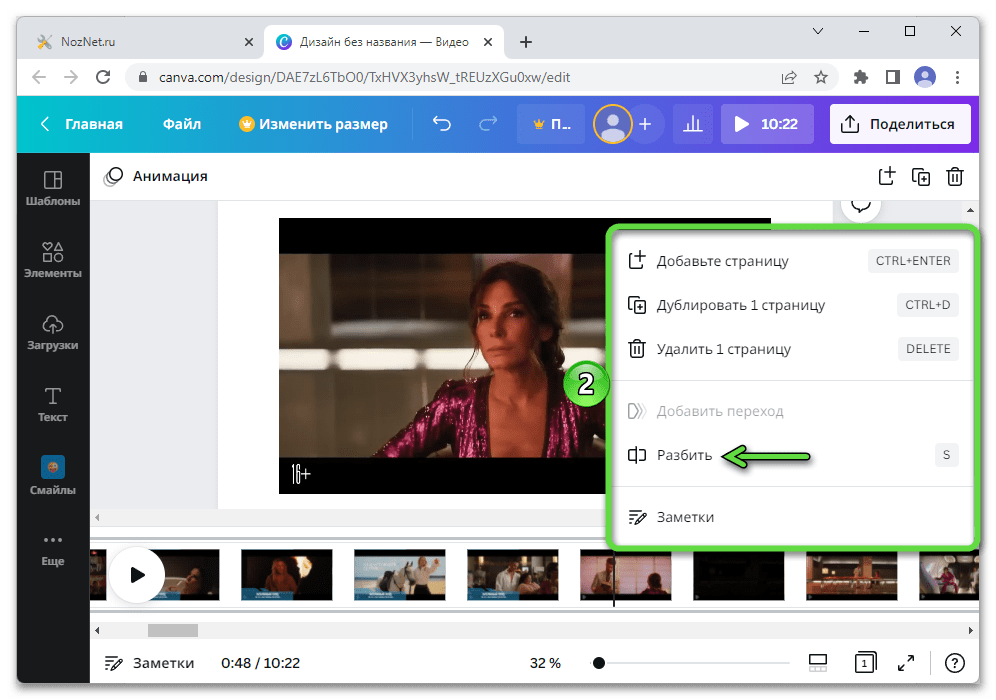
Снижает ли Messenger качество изображения?
Да, Facebook Messenger снижает качество изображения при отправке изображений через платформу обмена сообщениями. Приложение сжимает изображения для сохранения данных и обеспечения более высокой скорости передачи, особенно при использовании мобильных данных. Это сжатие приводит к уменьшению размера файла изображения, но также может привести к потере качества, резкости и детализации передаваемых изображений.
Заключение
Видеофайлы обычно имеют большой размер и занимают много места на жестком диске. Если вы хотите сэкономить место или отправить кому-то видеофайл, вам нужно будет его сжать.
Лучший способ сжатия видеофайла — использовать такую программу, как Handbrake. Эта бесплатная программа позволит вам сжимать видео без потери качества.
Вот шаги по сжатию видео с помощью Handbrake:
- Загрузите и установите Handbrake.
- Откройте программу и нажмите кнопку «Источник».

- Выберите видеофайл, который вы хотите сжать.
- Нажмите кнопку «Настройки вывода».
- В разделе «Формат вывода» выберите «MP4».
- В разделе «Видео» выберите параметр «Постоянное качество».
- Установите значение «RF» на 18. Это наилучшее качество для большинства видео.
- Нажмите кнопку «Начать кодирование».
- Дождитесь завершения кодирования, и вы получите сжатый видеофайл.
Если вы хотите сжать видеофайл без потери качества, вам следует использовать программу Handbrake. Эта программа бесплатна и позволит без проблем сжимать видео.
Как отправить видео без потери качества?
Содержание
Если вы устали от отправки видео, которые выглядят пикселизированными и зернистыми, вам может помочь наше руководство. Мы покажем вам, как отправлять видео без потери качества, чтобы вы могли делиться своими любимыми моментами с другими в потрясающих деталях. Попрощайтесь с некачественной передачей видео и поприветствуйте кристально чистое изображение.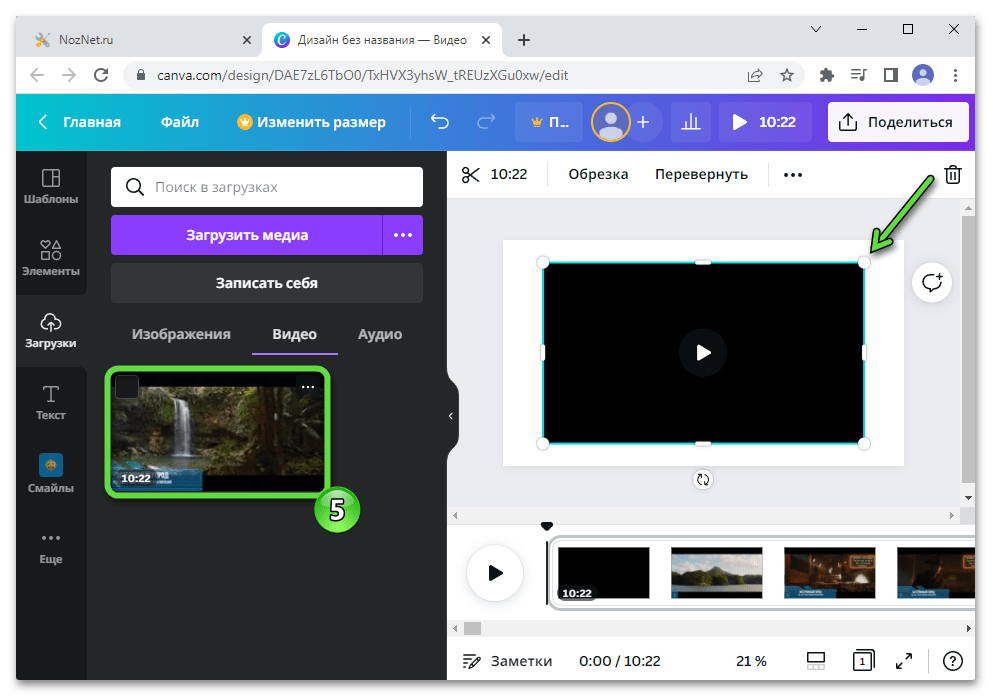
Загрузка видео и обмен ими в Интернете может быть немного сложнее по сравнению с неподвижными изображениями и фотографиями. Многие люди испытывают потерю качества при отправке видео, особенно для больших файлов, так как многие сервисы просто не могут обрабатывать видео высокого качества. Большинство онлайн-приложений (включая) сайты социальных сетей пытаются сжать видео, чтобы сэкономить место.
Вы можете воспользоваться некоторыми альтернативными услугами. Это позволит вам загружать и делиться своими видео без сжатия. Для этого рассматриваемый сервис должен поддерживать передачу больших видеофайлов.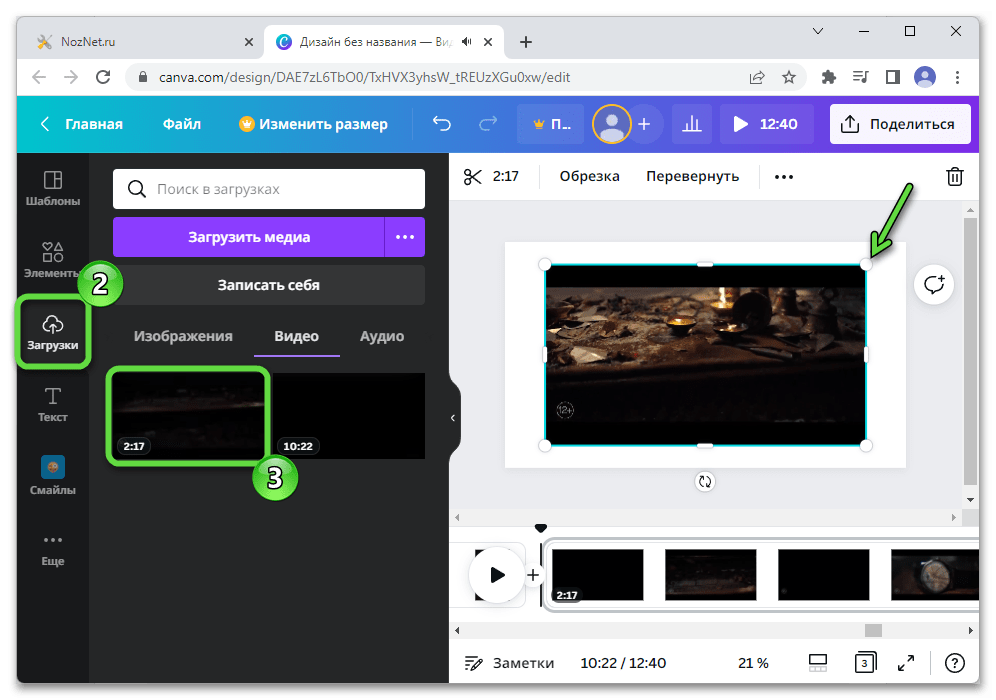 Часто вы обнаружите, что облачные сервисы справляются с этой задачей лучше, поскольку они могут предложить дополнительное хранилище, необходимое для хранения таких больших и высококачественных видеофайлов. Давайте рассмотрим варианты отправки видео без потери качества.
Часто вы обнаружите, что облачные сервисы справляются с этой задачей лучше, поскольку они могут предложить дополнительное хранилище, необходимое для хранения таких больших и высококачественных видеофайлов. Давайте рассмотрим варианты отправки видео без потери качества.
Google Photos
Если у вас уже есть учетная запись Google, самый простой способ поделиться высококачественным видео — просто использовать приложение Google Photos. Просто загрузите свои видео в приложение Google Фото. Однако вы должны убедиться, что настройки приложения оптимизированы для качества без потерь.
После загрузки видео вы можете использовать кнопку «Поделиться», чтобы отправить его получателю. Используйте их адрес электронной почты Google, чтобы поделиться ссылкой, которую они могут использовать для доступа к видео.
Вы также можете настроить Google Фото для автоматической синхронизации изображений и видео на вашем устройстве. Если в настройках приложения разрешена загрузка в высоком качестве, качество ваших видео не ухудшится при публикации. Синхронизация всех ваших изображений и видео с фотографиями Google также дает вам дополнительное преимущество доступа к ним из облака. Поэтому вам не нужно беспокоиться о потере видеофайлов, если вы потеряете свое устройство или возникнет сбой в работе хранилища.
Синхронизация всех ваших изображений и видео с фотографиями Google также дает вам дополнительное преимущество доступа к ним из облака. Поэтому вам не нужно беспокоиться о потере видеофайлов, если вы потеряете свое устройство или возникнет сбой в работе хранилища.
Хотя фотографии Google доступны бесплатно, бесплатный план предлагает только 15 ГБ хранилища. Вы можете заплатить, чтобы перейти на премиум-план и продлить этот лимит.
Облачное хранилище
Службы облачного хранения чрезвычайно полезны для сохранения ваших изображений и видео и обмена ими без потери качества. У вас есть много вариантов, когда дело доходит до выбора поставщика облачного хранилища, поэтому вы можете найти услугу, которая соответствует вашим потребностям.
Некоторые популярные облачные хранилища включают один диск, Microsoft и Dropbox.
Вы можете создать учетную запись в выбранной вами облачной службе. Загрузите выбранные вами видео на их платформу, а затем вы сможете легко поделиться ими с другими. Облачные сервисы не будут пытаться сжимать ваши видеофайлы или снижать их качество. Они просто израсходуют все необходимое хранилище, чтобы поделиться вашим видео в исходном качестве.
Облачные сервисы не будут пытаться сжимать ваши видеофайлы или снижать их качество. Они просто израсходуют все необходимое хранилище, чтобы поделиться вашим видео в исходном качестве.
Большинство облачных служб предлагают какой-либо бесплатный план, и вы можете переключиться на платный план, если хотите увеличить лимит хранилища. Это может быть необходимо, если вы делитесь большим количеством видео с высоким качеством и большим объемом памяти.
Эти службы также относительно безопасны по сравнению с другими сторонними службами, поэтому вам не нужно беспокоиться о том, что ваши личные видеофайлы будут удалены или потеряны.
Кроме того, вы сами выбираете, какая квитанция имеет доступ к каким видеофайлам. Ссылка, которой вы делитесь с другими, предоставит им доступ только к определенному файлу, в то время как остальные данные в вашей учетной записи останутся конфиденциальными.
Обязательно изучите различные функции этих услуг. Каждая платформа имеет свои особенности, поэтому выберите услугу, соответствующую вашим конкретным потребностям.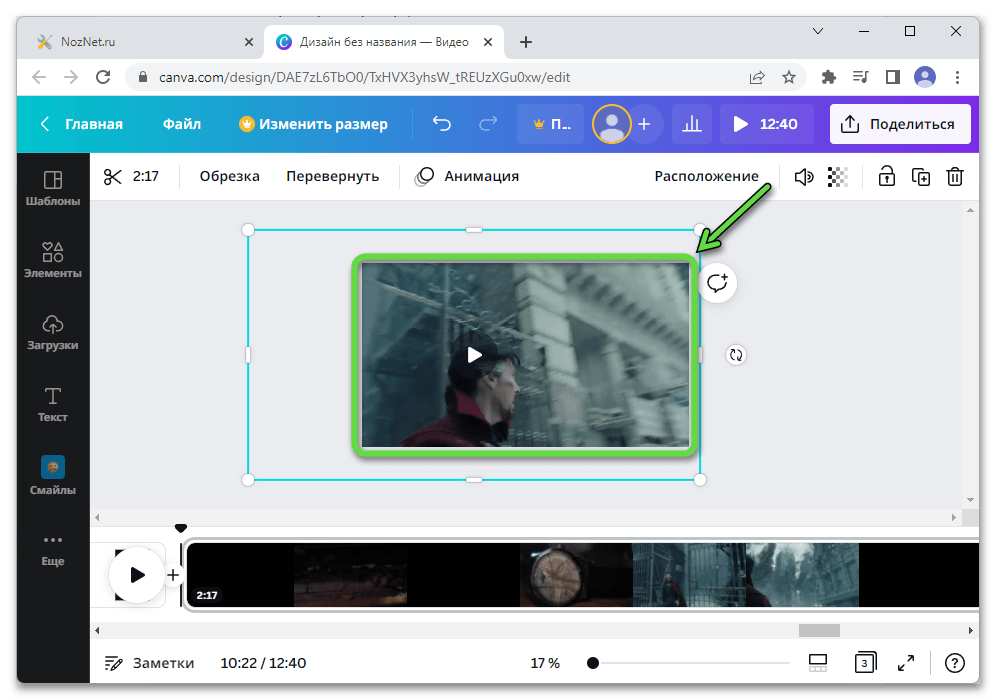 Самые популярные облачные сервисы доступны как для настольных компьютеров, так и для мобильных устройств.
Самые популярные облачные сервисы доступны как для настольных компьютеров, так и для мобильных устройств.
Электронная почта
Электронная почта — это один из самых простых способов обмена файлами с другими, и ее также можно использовать для видеофайлов. Если у вас уже есть идентификатор электронной почты, вы можете поделиться любым файлом по вашему выбору; хотя размер файла может быть ограничен, вы можете загрузить его.
Причина, по которой электронная почта является отличным выбором для обмена видео без потери качества, заключается в том, что она не пытается сжимать ваше видео, как сайты социальных сетей. Электронная почта — это устаревший метод, который все еще можно использовать для обмена высококачественными видео.
- Все, что вам действительно нужно, это идентификатор электронной почты от любого провайдера электронной почты и адрес электронной почты получателя видеофайлов.
- Чтобы поделиться видео по электронной почте, откройте новый черновик.

- Введите адрес получателя и соответствующее название темы.
- Щелкните параметр вложения и выберите все видеофайлы, которыми хотите поделиться.
- После завершения загрузки вложений вы можете нажать «Отправить», чтобы отправить электронное письмо получателю.
Электронное письмо, которое они получат, будет содержать видео такого же высокого качества без сжатия. Если размер файла слишком велик для загрузки, вы можете попытаться обрезать видео или переключиться на другой сервис, который позволяет загружать видео большего размера.
Bluetooth
Самый старый способ прямого обмена видеофайлами — использование соединения Bluetooth. Хотя этот вариант возможен только в том случае, если ваш получатель находится в пределах 10 метров от вас, он позволяет передавать видео без потери качества.
Вы можете безопасно передавать видеофайлы любого размера, связав свои устройства через Bluetooth. Однако это чрезвычайно утомительный способ обмена высококачественным видео, так как эти файлы имеют довольно большой размер.

 Заключение
Заключение
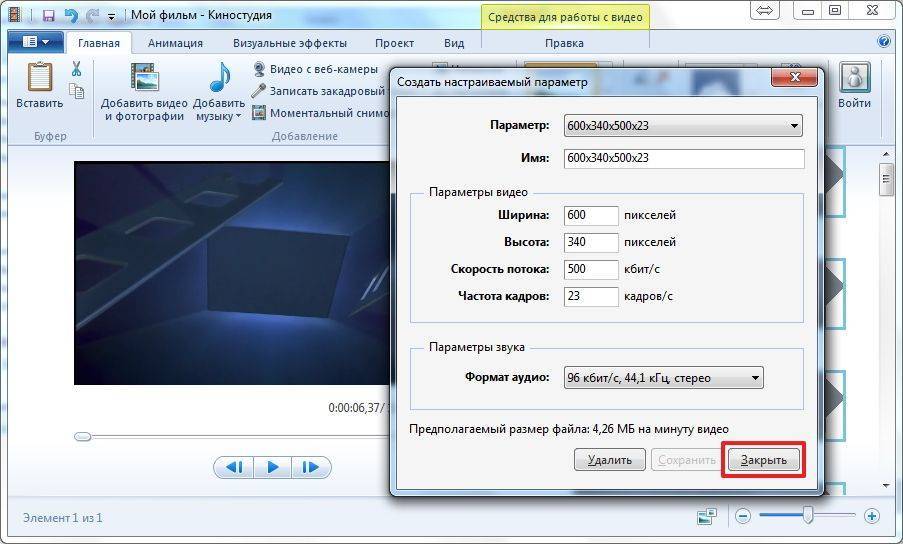






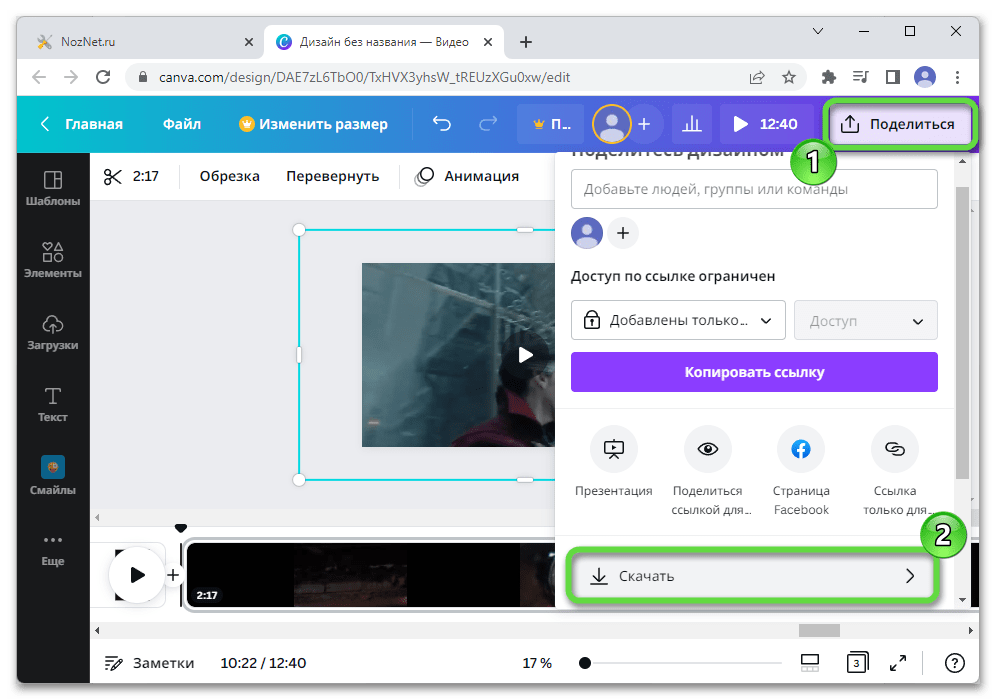
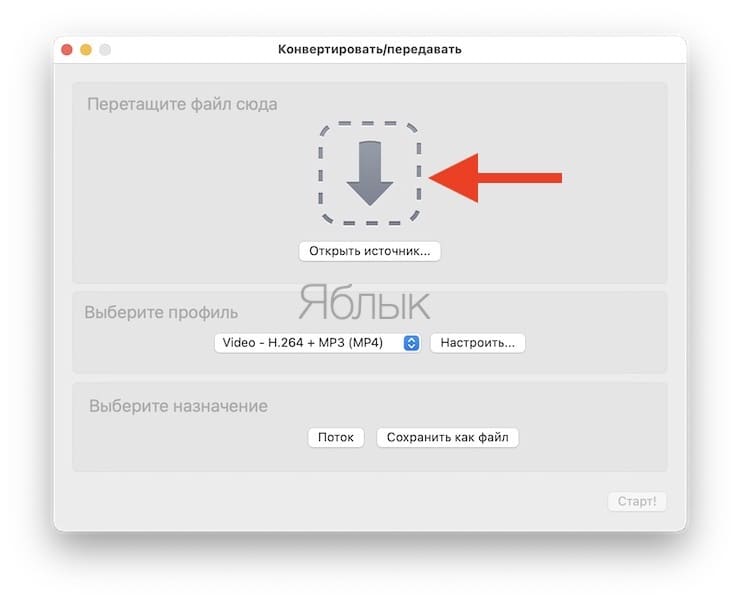 Просто загрузите видео в облако и загрузите его на свое устройство Android.
Просто загрузите видео в облако и загрузите его на свое устройство Android.